Jak zapomenout na síť Wi-Fi na počítači Mac

Klíčové věci
- Zapomeňte na sítě Wi-Fi v nastavení systému, abyste zabránili automatickému připojení. To však bude vyžadovat opětovné zadání hesla později.
- Pokud zapomenete síť Wi-Fi, odeberete ji také z jiných zařízení Apple, pokud používáte iCloud Keychain.
- Lepší možností by bylo zakázat automatické připojení pro konkrétní sítě Wi-Fi, abyste zabránili automatickému připojení a zároveň zachovali přihlašovací údaje.
Pokud se vás váš Mac pokouší udržet online automatickým připojením k okolním sítím Wi-Fi, zapomenutí sítě Wi-Fi v systému macOS je jedním ze způsobů, jak problém vyřešit. Alternativní metoda zahrnuje pokyn Macu, aby se automaticky nepřipojoval ke konkrétní síti.
Možná budete chtít zabránit Macu v připojení ke konkrétním sítím z různých důvodů – špatná rychlost stahování, slabé šifrovací protokoly atd. Ukážeme vám, co přesně musíte udělat, abyste zapomněli na Wi-Fi síť a zabránili Macu připojovat se k sítím automaticky.
Zapomeňte na sítě Wi-Fi v nastavení systému Mac
Instruujte svůj Mac, aby zapomněl jakoukoli dříve uloženou síť Wi-Fi ze stránky nastavení Wi-Fi. Buďte však varováni, že to také znamená, že musíte ručně znovu zadat heslo sítě, pokud se k ní budete chtít znovu připojit později.
Pokud používáte iCloud Keychain , zapomenete-li síť Wi-Fi, odstraníte ji také z jakéhokoli jiného zařízení Apple, které používáte.
Místo toho, abyste zapomněli na síť Wi-Fi, je obvykle lepší změnit nastavení pro tuto síť, abyste zajistili, že se k ní váš Mac automaticky nepřipojí (o tom později).
Chcete-li pokračovat a zapomenout na síť Wi-Fi na vašem Macu, musíte udělat toto;
- Klikněte na ikonu Wi-Fi na liště nabídek a zvolte Nastavení Wi-Fi . Pokud ikonu stavu nevidíte, přejděte do Nastavení systému > Wi-Fi .
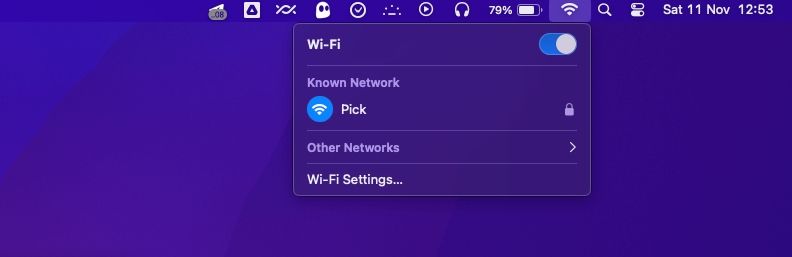
- Pokud chcete zapomenout síť, ke které jste aktuálně připojeni, klikněte na tlačítko se třemi tečkami (…) vedle názvu Wi-Fi v části Známé sítě .
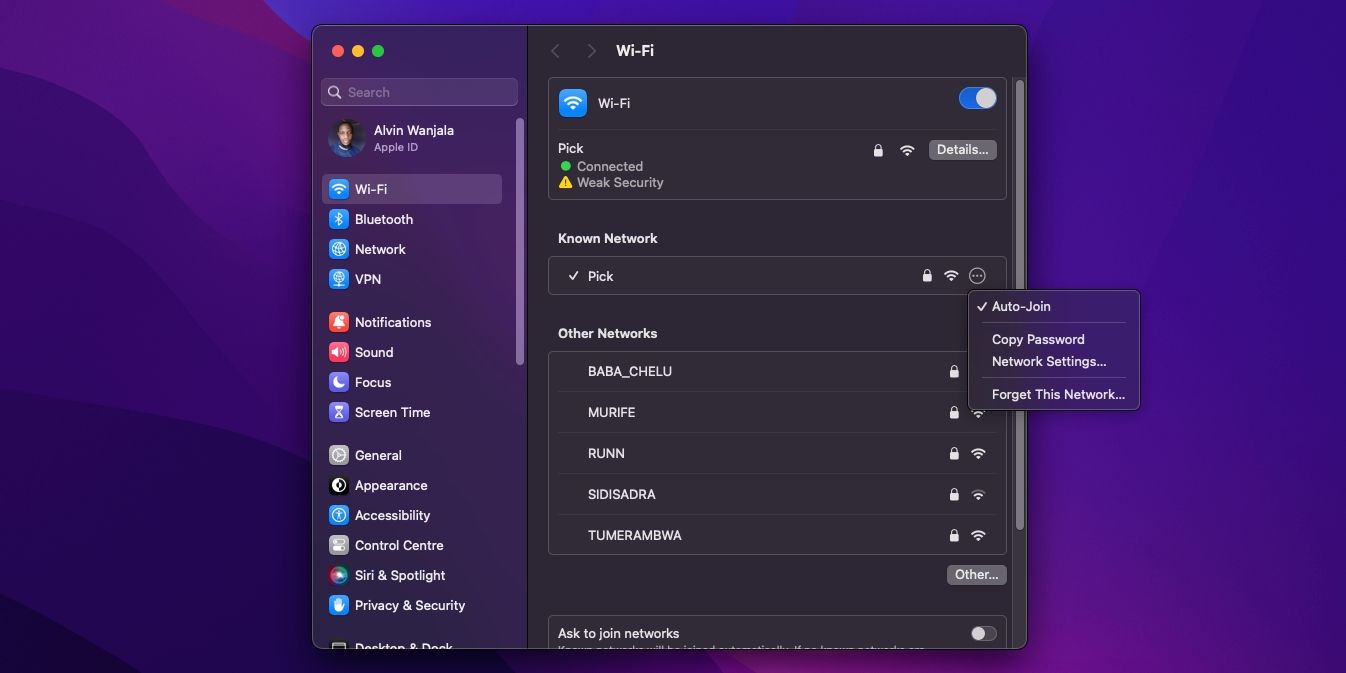
- Vyberte možnost Zapomenout na tuto síť a poté klikněte na Odebrat ve vyskakovacím okně pro potvrzení.
- Pokud chcete zapomenout na jakoukoli uloženou síť (i ty, které nejsou v dosahu), přejděte dolů a klikněte na Pokročilé .
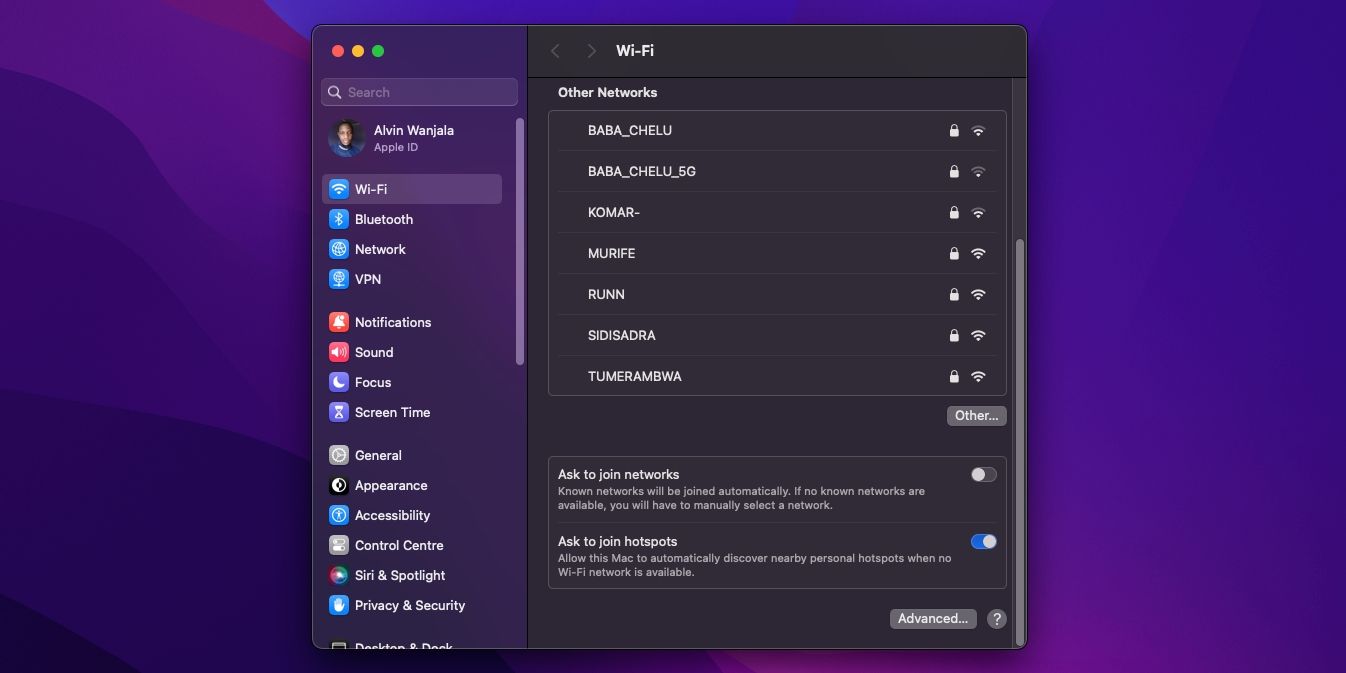
- V části Známé sítě klikněte na tlačítko se třemi tečkami (…) vedle sítě, kterou chcete zapomenout, a vyberte Odebrat ze seznamu .
- Vyberte Odebrat pro potvrzení.
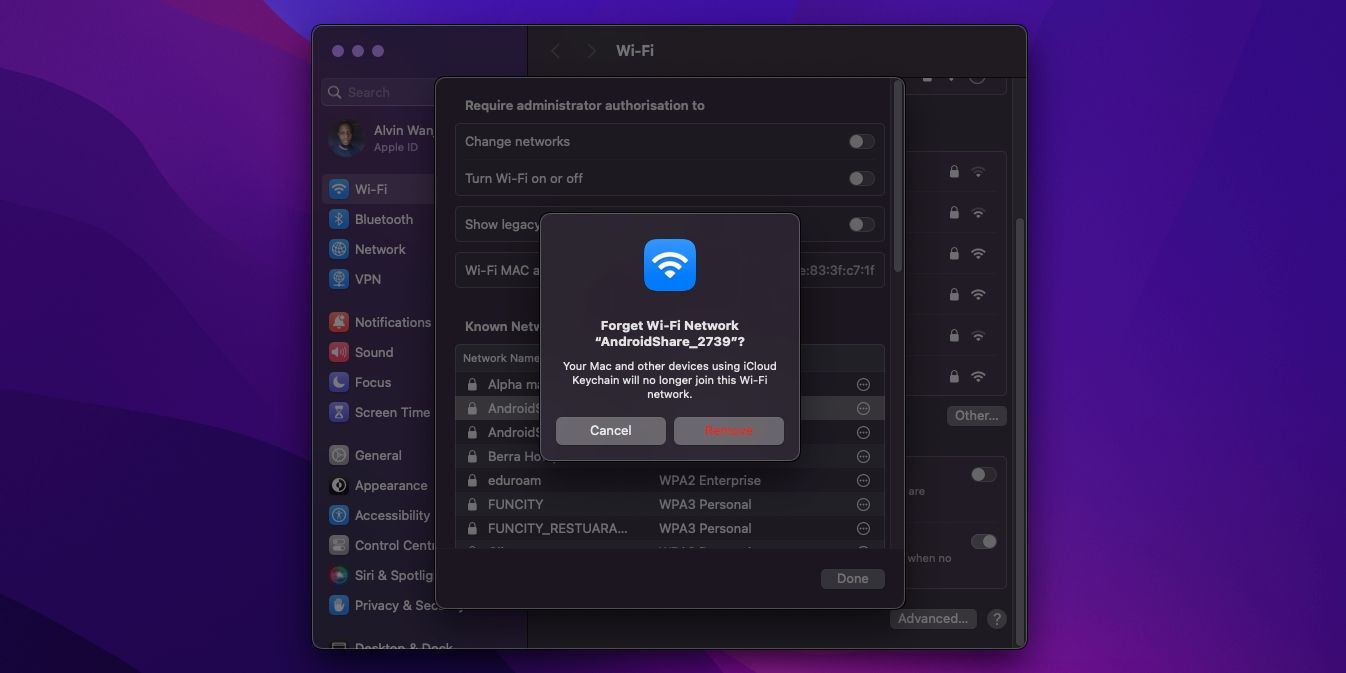
Pamatujte, že možná budete muset provést ověření pomocí Touch ID (nebo jiných metod odemykání Macu ), abyste zapomněli na síť Wi-Fi. Podle mých zkušeností však zařízení po výběru možnosti Odebrat pro zapomenutí sítě Wi-Fi a odmítnutí potvrzení mé identity na výzvu stále zapomnělo síť. To znamená, že je možné zapomenout na síť Wi-Fi na vašem Macu bez hesla správce.
Zakažte na Macu automatické připojení k sítím Wi-Fi
Pokud chcete zabránit tomu, aby se váš Mac automaticky připojoval ke konkrétní síti Wi-Fi, ale chcete raději zachovat jeho přihlašovací údaje nedotčené, jednoduše mu zabraňte v automatickém připojení k této síti. Postup:
- Klikněte na ikonu Wi-Fi na liště nabídek a vyberte Nastavení Wi-Fi . Případně můžete přejít do Nastavení systému > Wi-Fi .
- Pokud jste aktuálně připojeni k síti, klikněte na tlačítko se třemi tečkami (…) vedle názvu sítě v části Známé sítě . Poté z vyskakovacího okna zrušte výběr možnosti Auto-Join .
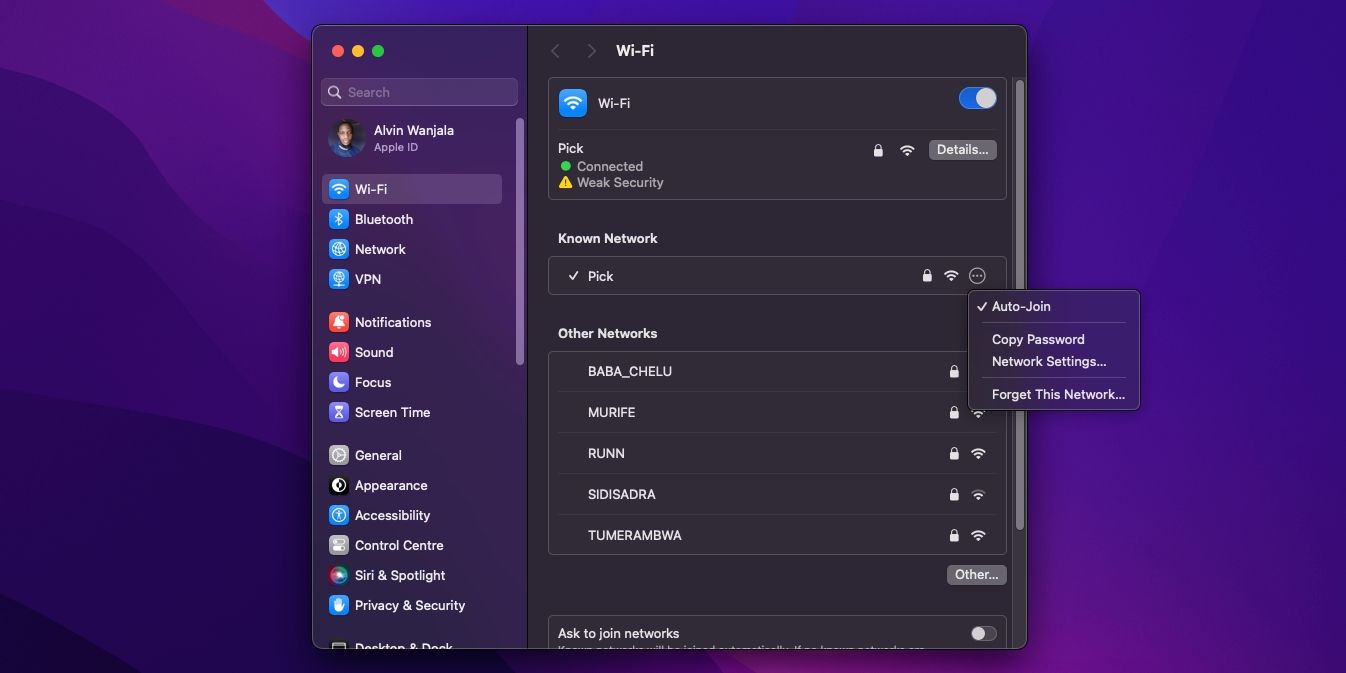
- V opačném případě přejděte dolů na stránku nastavení Wi-Fi a klikněte na Upřesnit .
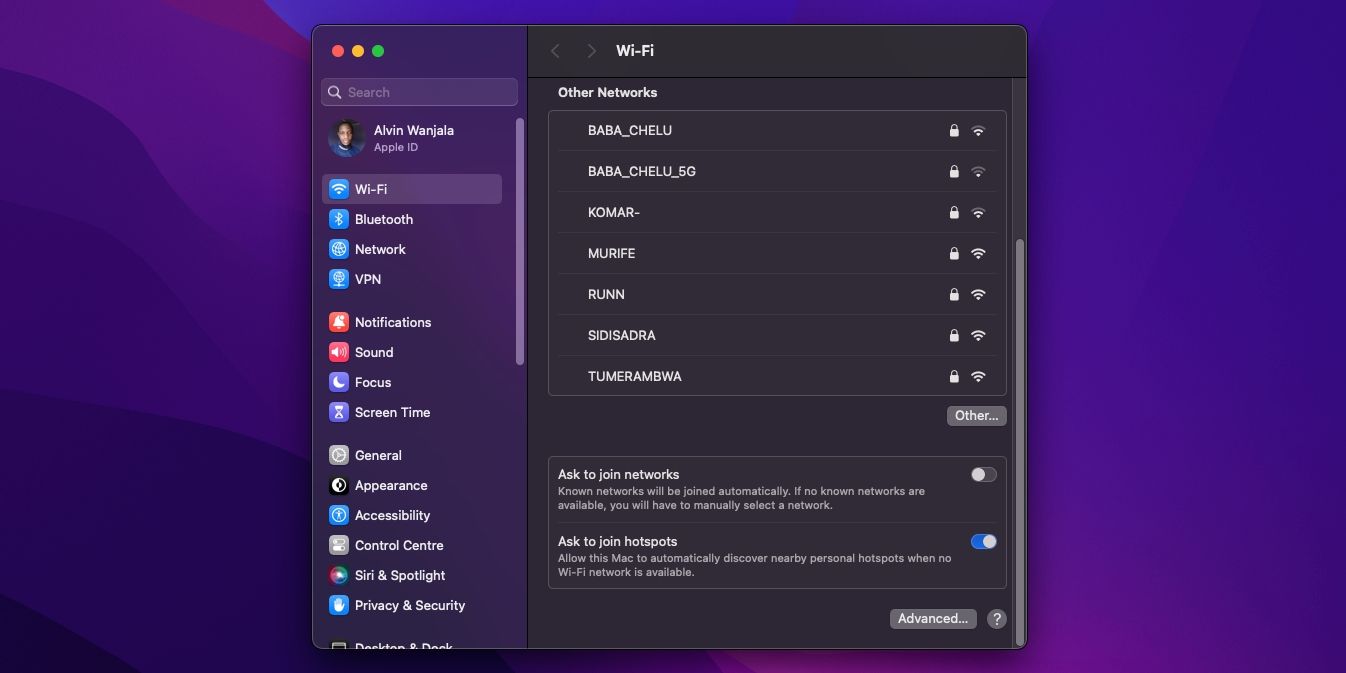
- V části Známé sítě klikněte na tlačítko se třemi tečkami (…) vedle sítě, ke které chcete zastavit automatické připojování.
- Dále zrušte zaškrtnutí možnosti Auto-Join z vyskakovacího okna.
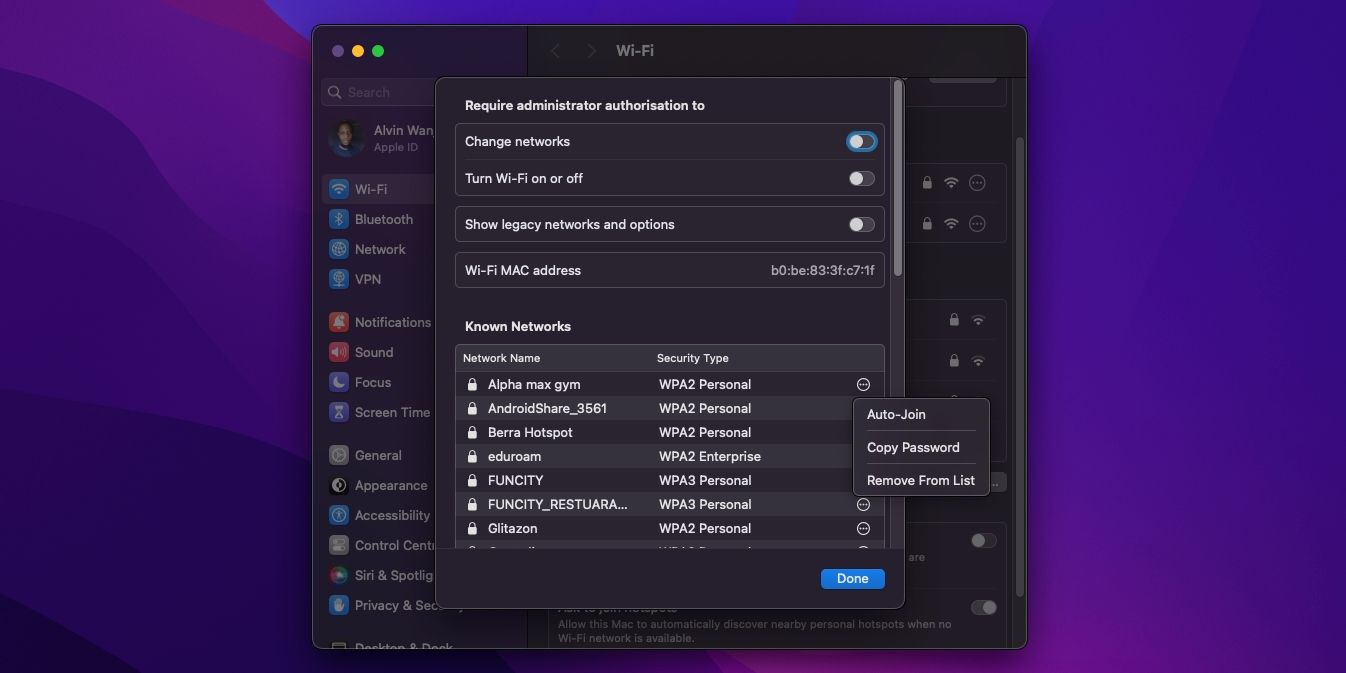
- Dokončete kliknutím na tlačítko Hotovo .
Nyní, pokaždé, když je Wi-Fi síť v blízkosti, budete se k ní muset připojit ručně. Můžete tak učinit kliknutím na ikonu Wi-Fi na liště nabídek a následným kliknutím na název sítě v části Známé sítě .
Zapomeňte na síť Wi-Fi nebo zastavte automatické připojení na vašem Macu
Zapomenutí Wi-Fi sítí na vašem Macu je rychlé a snadné, ale zároveň tím odstraníte související hesla. Místo toho můžete zvážit deaktivaci funkce automatického připojení. Deaktivací automatického připojování si váš Mac zachová přihlašovací údaje sítě, což vám ušetří potíže s opětovným zadáváním hesla.



Napsat komentář